如何将 PS4 控制器连接到 PC
已发表: 2020-09-19PC 游戏有很多优势,其中之一就是您几乎可以在计算机上使用您喜欢的任何外围设备。 然而,当谈到游戏手柄时,Xbox 控制器似乎已经成为事实上的标准。
多年来,游戏本身就支持 Xbox 控制器,在大多数情况下,这只是即插即用的问题。 这是否意味着无法将 PS4 控制器连接和使用 PC? 一点也不! 有一些方法可以使这项工作,在某些情况下,它甚至是首选控制器。 让我们看看涉及到什么。

PS4 远程播放和 PS Now
PC 游戏玩家可能想要将 PS4 控制器连接到 PC 的主要原因之一是在该计算机上玩 PS4 游戏。 这当然可以指为 PS1、PS2 和 PS3 模拟旧的 PlayStation 游戏。 这些系统的所有主要模拟器都可以与连接到 PC 的未经修改的 PS4 控制器一起正常工作。
如果您想在 PC 上使用 Remote Play 应用程序,它可以让您从自己的 PS4 流式传输游戏,那么您也可以直接使用您的 PS4 控制器。 您可以使用无线蓝牙连接,也可以使用微型 USB 电缆将控制器直接插入计算机。
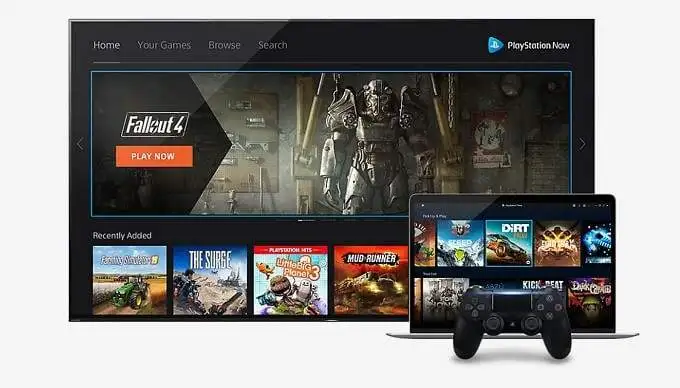
PS Now 是索尼的云游戏流媒体服务,不出所料,它还支持连接到 PC 的 PS4 控制器。 它通过蓝牙或直接 USB 连接支持 PS4 控制器。
由于索尼的 Playstation 和微软的 Xbox 是直接竞争对手,您可能会认为微软(或索尼)并没有竭尽全力将 DS4 支持集成到 Windows 中。 事实证明确实如此,主要是因为 PS4 控制器不支持所谓的“Xinput”。
Xinput 的问题
虽然 Windows 10 支持将 PS4 控制器作为标准蓝牙设备,但让游戏与它一起工作不仅仅是简单地连接它。 问题归结为 Xinput 和 Dinput。
Xinput 是所有 Xbox 控制器使用的控制器标准。 任何支持 Xinput 的游戏都可以与任何支持 Xinput 的官方 Xbox 控制器和第三方控制器一起使用。

其他控制器必须依赖 Dinput,这是 DirectX 中使用的通用输入标准。 Dinput 已弃用,但仍然可以正常工作。 问题是自微软将 Xbox 控制器支持集成到 Windows 后发布的大多数游戏仅支持 Xinput。 或者,他们可能支持 Dinput,但后来才这样做。
任何尝试使用 Dinput 控制器玩 Windows 游戏的游戏玩家都会证明这会导致无尽的挫败感。 您可能已经猜到了,PS4 控制器不支持 Xinput,因此即使将其连接到 PC 后,仍然难以使用。 但是,有一个 DS4Windows 形式的解决方法。
使用 DS4Windows 模拟 Xinput
DS4Windows 是一个第三方实用程序,它使 Windows 误以为真正的 Xinput 控制器已连接到机器。 然后它会获取你所有的 PS4 控制器输入并将它们转换为 Xinput 标准。 这是迄今为止在现代游戏中使用 PS4 控制器的最佳解决方案。
DS4Windows 不仅可以访问仅支持 Xinput 控制器的游戏。 该软件还可以让您对 DS4 进行更多控制,还可以让您充分发挥控制器的潜力。
例如,触摸板可用于控制鼠标指针,这在可能没有完全控制器支持或有一些更容易使用鼠标指针完成的游戏内操作的游戏中很有用。
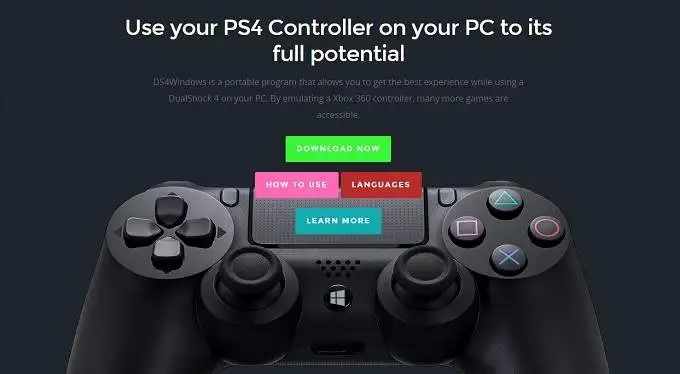
DS4Windows 还允许您使用 DS4 控制器中的 SixAxis 运动传感器,将其映射到游戏控件。
您还可以控制灯条,让您设置颜色或完全关闭它。 它甚至具有灯条颜色可以反映电池电量的功能。 您可以创建多个配置文件并让它们在特定游戏运行时触发。

功能列表还在继续,任何考虑在 Windows 10 上使用 DS4 的人都绝对应该使用这个免费的实用程序。 虽然您可以通过蓝牙使用 DS4Windows,但最好的解决方案是使用有线连接。 软件对蓝牙的支持可能非常不稳定,某些品牌的蓝牙控制器无法正常工作。
如果您绝对必须具有无线支持,值得测试一下,但让我们先看看如何使用电缆连接 PS4 控制器。
如何使用有线连接将 PS4 控制器连接到 PC

这很可能是有史以来最简单的指令集之一。 要在 Windows 10 计算机上通过 USB 使用 PS4 控制器,请使用微型 USB 电缆,将大插头插入计算机的 USB 端口,然后将小插头插入 PS4 控制器。 恭喜,您已完成本指南的这一部分。
接下来,我们将研究蓝牙方法,但请注意您的里程可能会有所不同。 特别是如果您打算以这种方式使用 DS4Windows。
如何使用蓝牙将 PS4 控制器连接到 PC
使用蓝牙连接你的 PS4 控制器有点棘手。
您需要做的第一件事是将 PS4 控制器置于配对模式。 在控制器关闭的情况下,同时按住圆形 PlayStation 按钮和 Share 按钮,直到指示灯开始闪烁亮白色。
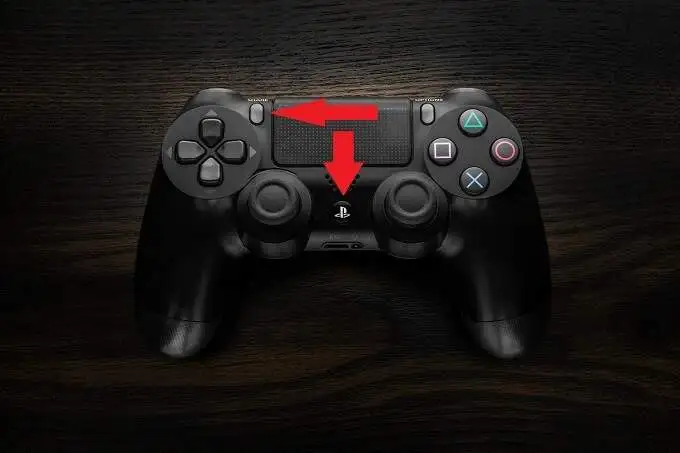
现在,打开开始菜单并搜索蓝牙,然后单击蓝牙和其他设备设置。
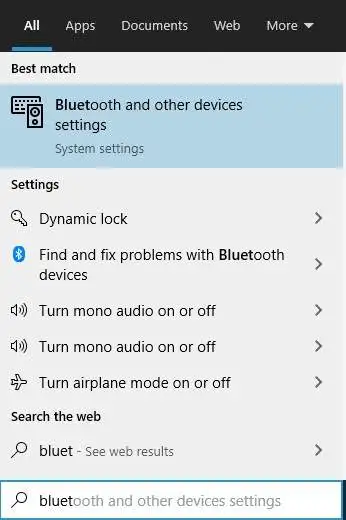
现在单击添加蓝牙或其他设备旁边的大加号图标。
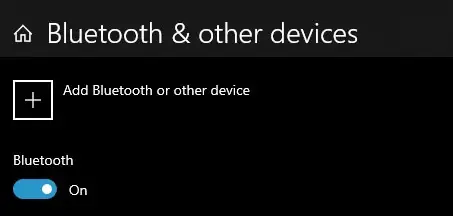
接下来选择蓝牙
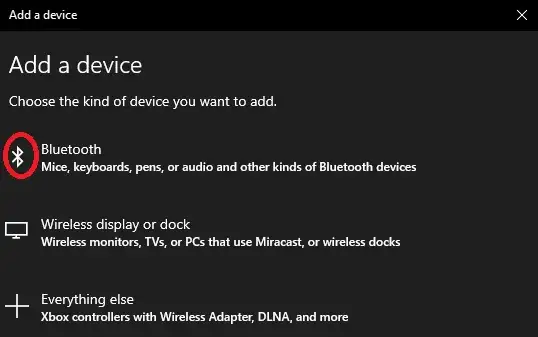
您现在将看到可用设备的列表。 PS4 控制器应显示为Wireless Controller 。
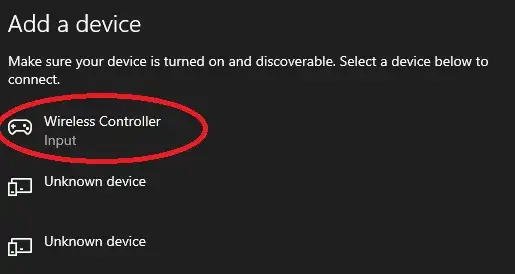
单击它以完成配对。 控制器现在应该可以与您的 PC 配合使用。
二等公民?
让我们面对现实吧,除非您想在 Windows 10 上玩专为 DS4 设计的游戏或对它有原生支持,否则很难推荐使用。 现代 Windows 系统上的 Xinput 控制器可以简单地工作。 没有什么可以设置或摆弄的。 您也不需要花钱购买昂贵的 Microsoft 第一方控制器,因为有其他制造商的有线和无线 Xinput 控制器。
使用 DS4Windows 之类的实用程序可以让大多数事情正常工作,但如果可能的话,请考虑购买 Xbox 控制器。 您将花费更少的时间来摆弄设置,而将更多的时间用于实际玩游戏。
另一方面,如果您有仍然完全支持 Dinput 的特定应用程序,或者您不介意没有 PS4 提示和一些额外的配置层,您可以在计算机上使用现有的 PS4 控制器并且仍然有美好时光。 这一切的美妙之处在于选择权在您手中!
